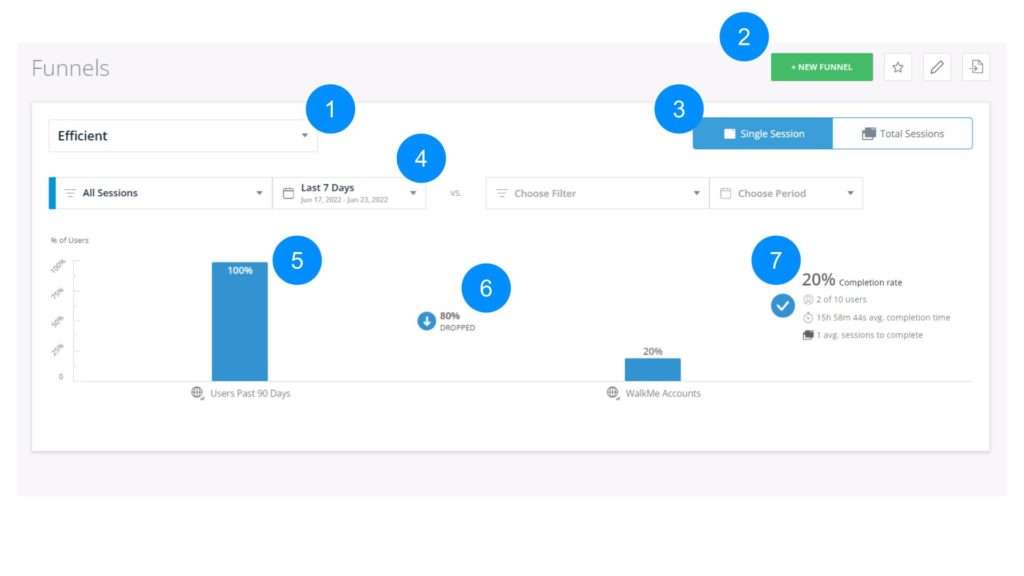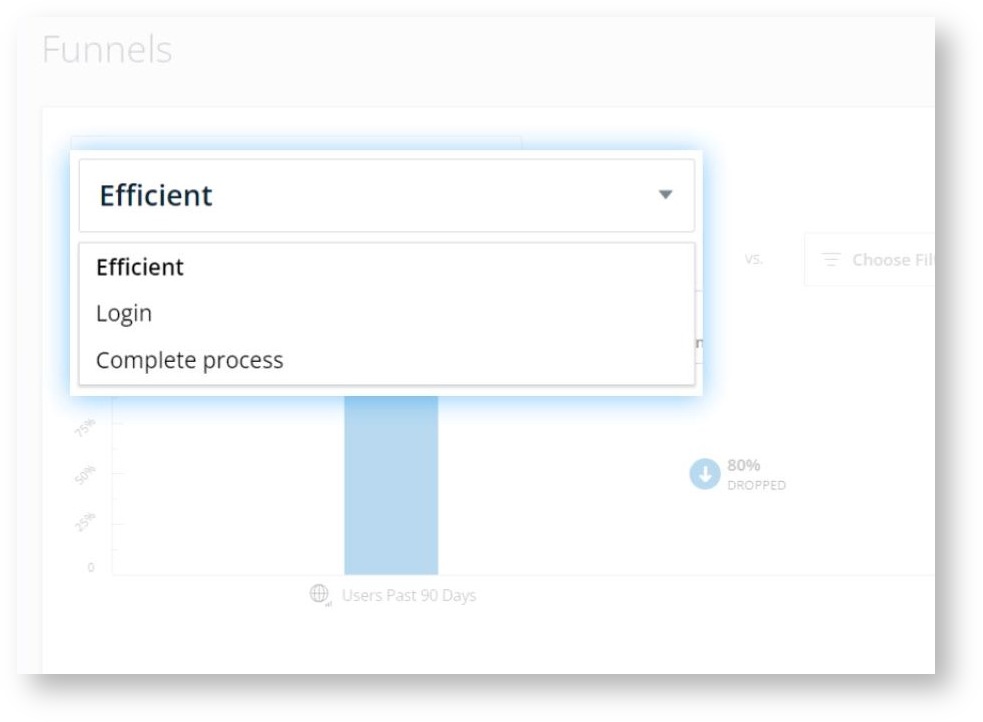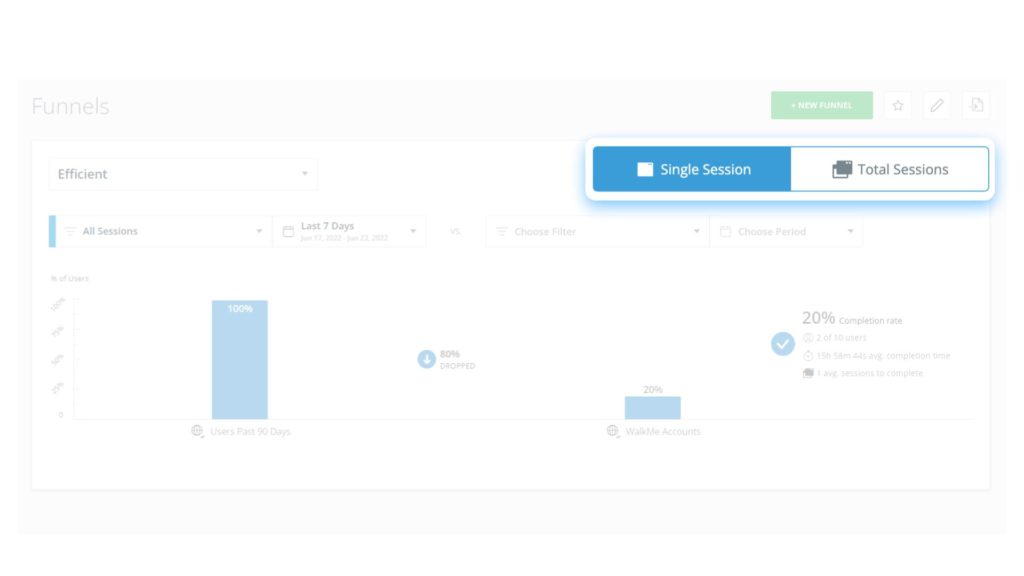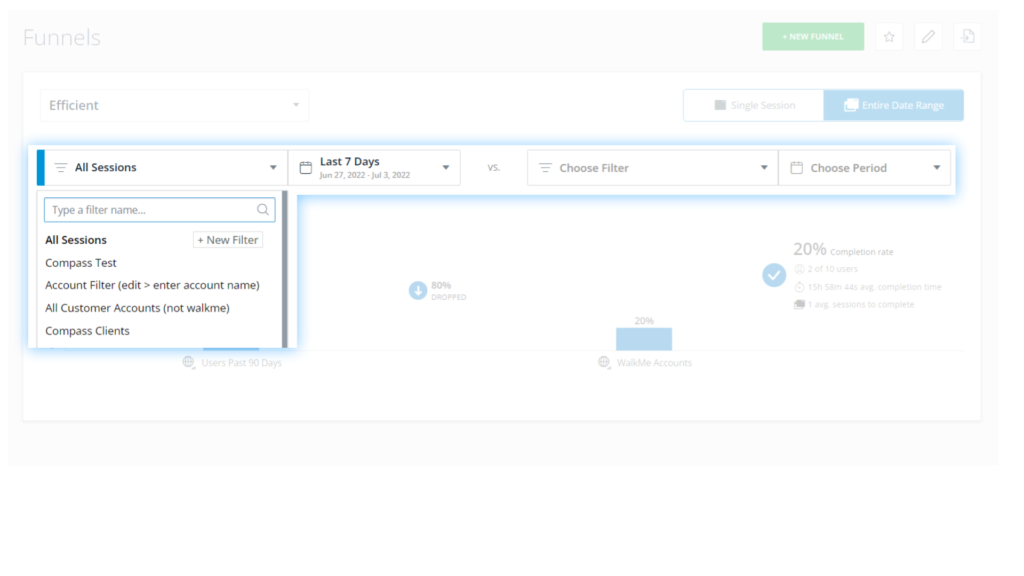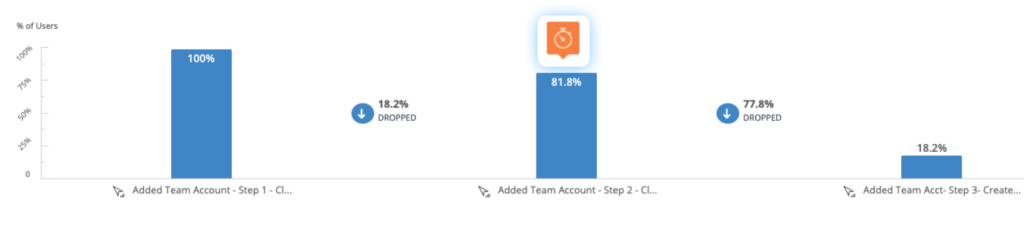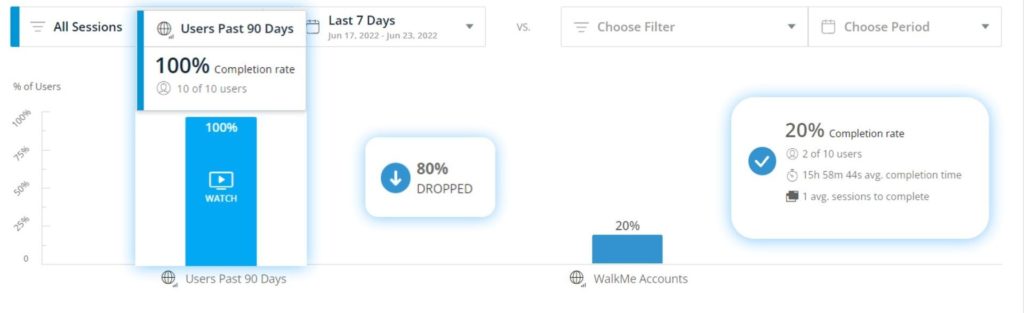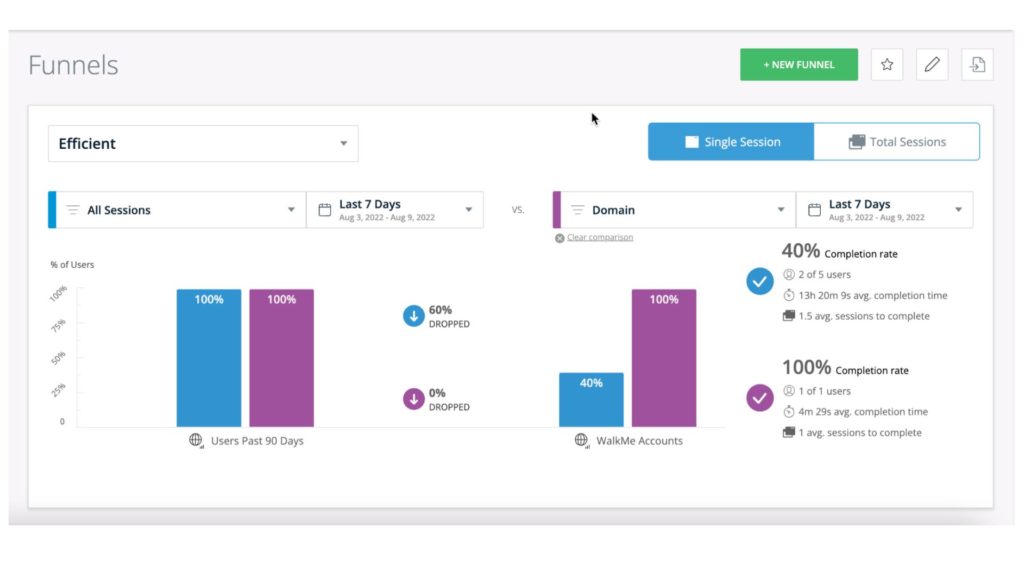Probieren Sie Flow Analytics
Flow Analytics in der Konsole erweitert die Funktionen von Insights Classics Funnels. Damit können Sie app-übergreifende User Journeys für eine tiefere Inspektion definieren und visualisieren und die effektivsten und am wenigsten effektiven Pfade aufdecken, die Benutzer zum Abschließen von Aufgaben nehmen.

Hier erfahren Sie mehr über Flow Analytics.
Kurzübersicht
Insights Classic Funnels helfen Ihnen, den Weg Ihrer Endnutzer zum erfolgreichen Abschluss Ihrer WalkMe Ziele zu verstehen.
Ein Funnel ist eine vordefinierte Gruppe von Ereignissen, durch die sich ein Benutzer auf Ihrer Website bewegt. Funnels bestehen aus individuellen Tracked Events, die in einer fortlaufenden Reihenfolge angeordnet sind.
Die Funnel-Analyse ist eine effektive Methode zur Messung von Konversionen bei bestimmten Benutzerverhaltensweisen sowie zur Identifizierung von Abwurfstellen in einem Prozess oder Ablauf. Benutzer schließen einen Schritt im Funnel ab, wenn sie das für diesen Schritt des Funnels bestimmte Tracked Event abschließen. Obwohl Benutzer:innen zwischen zwei Funnel-Schritten andere Aktionen ausführen können, bewegen sie sich dennoch durch den Funnel, wenn sie die Funnel-Schritte in der vordefinierten Reihenfolge ausführen.
Sie können aus zwei verschiedenen Funnel-Anzeigen im Zusammenhang mit der Funnel-Fertigstellung auswählen:
- Einzelsitzung, die Standardansicht, die Sie verwenden können, wenn Sie sehen möchten, ob ein(e) Benutzer(in) alle Schritte des Funnels in ihrer definierten chronologischen Reihenfolge innerhalb einer einzigen Sitzung abgeschlossen hat, sodass der Funnel als abgeschlossen angesehen wird.
- Sitzungen insgesamt ist der Modus, den Sie verwenden können, wenn Sie sehen möchten, ob ein/e Benutzer:in sämtliche Schritte des Funnels in ihrer vorgegebenen chronologischen Reihenfolge in mehreren Sitzungen ausgeführt hat, sodass der Funnel als abgeschlossen betrachtet werden kann.
Insights erfasst die Completion Rates (Abschlussraten) des Funnels (den Prozentsatz der Benutzer:innen, die einen Funnel aufrufen und alle Schritte des Funnels vom ersten bis zum letzten der Reihe nach ausführen) sowie die Abbruchraten der Benutzer bei jedem Schritt des Funnels. Sie können diese Statistiken auf der Insights Funnels-Seite anzeigen:

Wenn in Ihrem Konto Session Playback aktiviert ist, können Sie die Abbruchpunkte weiter untersuchen, indem Sie realistische Nachbildungen der Sitzungen Ihrer Benutzer:innen mit Session Playback ansehen.
- Hinweis: Wiedergaben sind nur für die Sessionansicht verfügbar.
Anwendungsfälle
Funnel-Anwendungsfälle umfassen Folgendes:
- Ein besseres Verständnis der Gründe, weshalb manche Benutzer:innen einen Prozess abschließen und andere nicht.
- Die Identifizierung der benutzertypbasierten gespeicherten Filter, die einen bestimmten sequenziellen Prozess am wahrscheinlichsten bzw. am unwahrscheinlichsten abschließen, indem der Abschluss des Funnels mit verschiedenen gespeicherten Filtern verglichen wird.
- Profi-Tipp: Standardmäßig werden Funnels für alle Benutzer:innen berechnet. Sie müssen gespeicherte Filter erstellen (und können dies überall dort tun, wo es ein Filter-Dropdown-Menü in Insights gibt), um Funnels filtern und gespeicherte Filter vergleichen zu können.
- Identifizieren Sie unübersichtliche Bereiche in einem Prozess und optimieren Sie seinen Ablauf, um eine bessere Benutzererfahrung herbeizuführen.
- Beobachten Sie die Funnel-Ergebnisse, bevor Sie Ihre WalkMe-Lösung erstellen; nutzen Sie dieses Wissen, um gezieltere, genauere und effektivere Anleitungen zu erstellen.
- Beobachten Sie die Funnel-Ergebnisse nach dem Erstellen Ihrer WalkMe-Lösung; vergleichen Sie die Ergebnisse mit den vorherigen, um die Effektivität Ihrer WalkMe-Lösung zu bestimmen.
-
Funnels-Seite – Aufschlüsselung
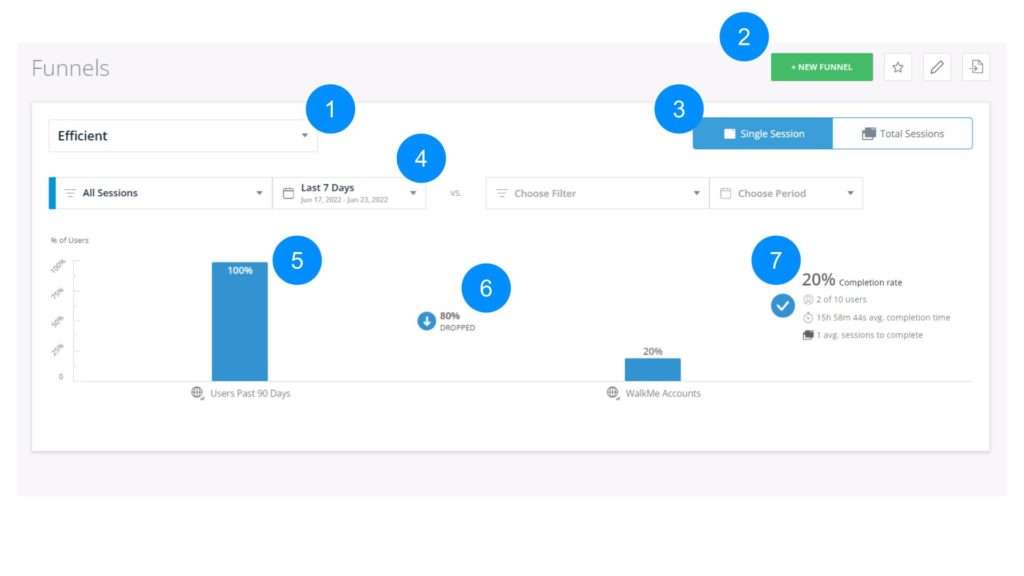
- Funnels-Dropdown-Menü
- Wählen Sie aus allen Ihren bestehenden Funnels aus.
- Die Daten aus dem ausgewählten Funnel (gefiltert durch einen beliebigen gespeicherten Filter, den Sie unten auswählen) werden in den Funnel-Bericht eingepflegt.
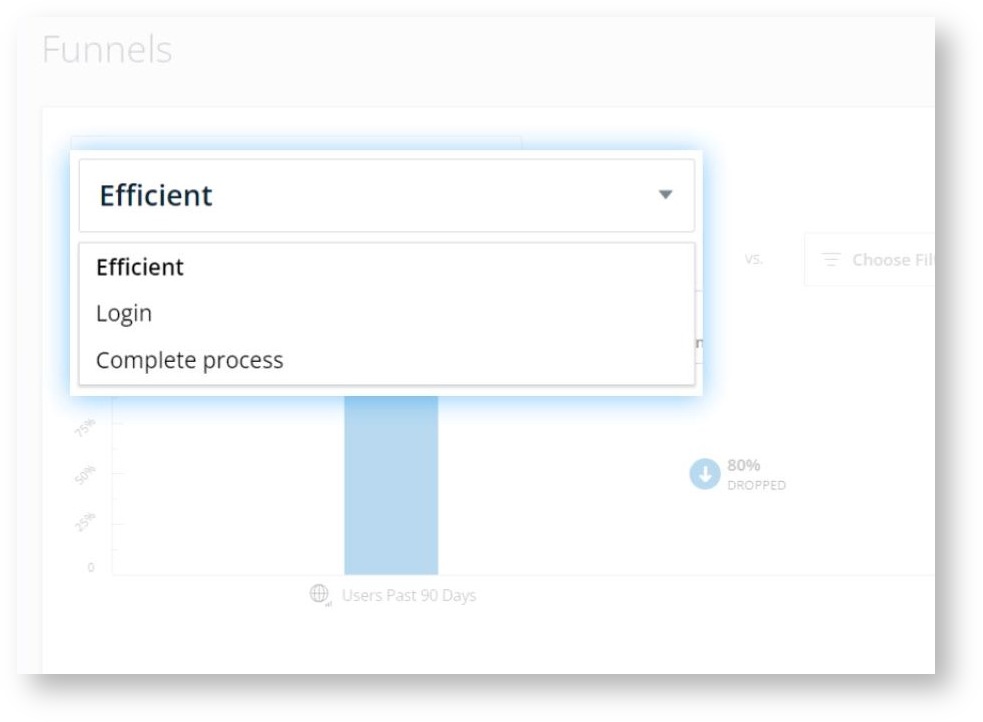
- Fenster „Funnel Completion“
- Einzelsitzung – Verwenden Sie die Einzelsitzungsansicht, um die Fertigstellung des Funnels zu messen, die innerhalb einer einzelnen Sitzung stattgefunden hat.
- Anwendungsfall: Ein Kunde möchte den Kaufabschlussprozess auf einer E-Commerce-Website anzeigen, um zu messen, wie viel Zeit vom ersten bis zum letzten Schritt einer einzelnen Sitzung vergangen ist.
- Sitzungen insgesamt – Nutzen Sie die Ansicht „Sitzungen insgesamt“, um die Fertigstellung von Funnels je Nutzer(in) zu messen, wenn der Funnel von der/dem Nutzer(in) innerhalb einer oder mehrerer Sitzungen fertiggestellt wurde
- Anwendungsfall: Ein Kunde möchte den Kaufabschlussprozess auf einer E-Commerce-Website anzeigen, um zu messen, wie viel Zeit vom ersten bis zum letzten Schritt einer einzelnen Sitzung vergangen ist, unabhängig von der Anzahl der Sitzungen, die der/die Benutzer:in bis zum Abschluss des Prozesses benötigte.
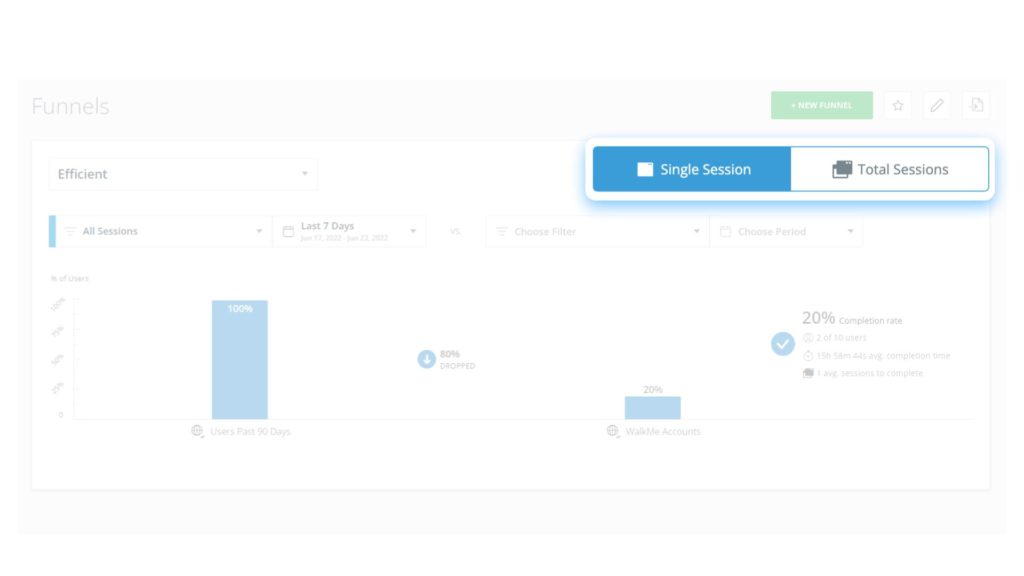
- Aktionsschaltfläche
- Schaltfläche + NEW FUNNEL
- Symbol Favorite Views
- Klicken Sie auf das Stern-Symbol, um alle Seiteneinstellungen und Filter zu speichern, die Sie als Favoriten konfiguriert haben, damit Sie sie zukünftig schnell wieder anzeigen können.
- Klcken Sie erneut auf das Symbol, um es zu deaktivieren und die Favoritenansicht zu entfernen.
- Schaltfläche EDIT FUNNEL
- Klicken Sie hier, um den Funnel, den Sie im Dropdown-Menü „Funnel“ ausgewählt haben, zu bearbeiten oder zu löschen.
- Funnel Export
- Mit der Schaltfläche „Funnel Export“ können Sie die Zahlen hinter dem Funnel detaillierter analysieren.
- Bei Auswahl dieser Schaltfläche wird die Liste per E-Mail verschickt oder auf der Seite Recent Reports verfügbar gemacht.
- Einzelsitzung:
- Der Export stellt eine detaillierte Liste aller Endbenutzer:innen sowie die Sitzung bereit, während der diese Benutzer:innen den Funnel-Prozess eingeleitet haben.
- Für jede/n Endbenutzer:in und jede Sitzung werden der letzte im Funnel erreichte Schritt, die Funnel-Startzeit und die Funnel-Dauer angezeigt (wie lange der/die Endbenutzerïn bis zum Erreichen des letzten Schrittes der Sitzung brauchte).
- Sitzungen insgesamt:
- Der Export stellt eine detaillierte Liste aller Endbenutzer:innen sowie die Anzahl der Sitzungen bereit, während der diese Benutzer:innen den Funnel-Prozess eingeleitet haben.
- Für jeden Endbenutzer werden die Anzahl der Sitzungen angezeigt, in denen sie den Funnel-Prozess eingeleitet haben, der letzte im Funnel erreichte Schritt, die Funnel-Startzeit und die Funnel-Dauer (wie lange der Endbenutzer im Durchschnitt brauchte, um seinen letzten Schritt während aller Sitzungen zu erreichen, einschließlich der Inaktivitätszeiten zwischen den einzelnen Schritten).
- Filter und Datumsauswahl
- Filter — Die Filter-Dropdown-Liste enthält alle gespeicherten Filter, die Sie zuvor definiert haben. Die in jedem Bericht auf dieser Seite angezeigten Daten beziehen sich auf den gewählten Filter
- Datumsauswahl — Ebenso beziehen sich die Daten, die in jedem Bericht auf dieser Seite angezeigt werden, auf den gewählten Datumsbereich.
- Zum Vergleich zweier gespeicherter Filter können Sie hier einen Filter auf jeder Seite des „vs.“-Textes auswählen.
- Profi-Tipp : Sie können verschiedene gespeicherte Filter über den gleichen Zeitraum oder den gleichen gespeicherten Filter über verschiedene Zeiträume vergleichen.
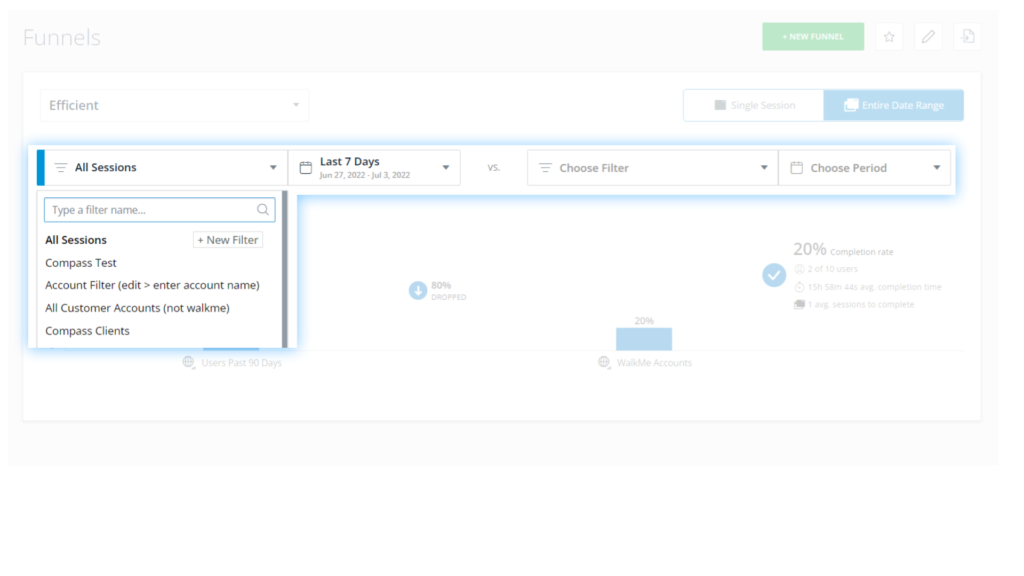
- Funnel-Leisten
- Jede Leiste stellt einzelne Schritte im Funnel dar und zeigt den Prozentanteil der Benutzer:innen, die sowohl den vorherigen als auch diesen Schritt abgeschlossen haben
- Wenn Sie den Mauszeiger über einen blauen Balken halten, wird ein Tooltip mit detaillierten Informationen eingeblendet – mit der Anzahl der Benutzer:innen, die diesen Schritt ausgeführt haben, und mit der Zeit, die zwischen diesem und dem vorherigen Schritt im Durchschnitt vergangen ist.
- Einzelsitzung –
- Berechnungsmethode mit der durchschnittlichen Fertigstellungszeit zwischen zwei Schritten: Zeit zwischen dem ersten Auftreten von Schritt A und dem ersten Auftreten von Schritt B (nur, wenn sie in einer einzelnen Sitzung aufgetreten sind).
- Wenn Sie in der Einzelsitzungsansicht auf eine blaue Leiste klicken, sehen Sie alls Sitzungs-Playbacks, bei denen Nutzer:innen den Schritt der blauen Leiste und alle vorherigen Schritte im Funnel abgeschlossen haben.
- Sitzungen insgesamt –
- Berechnungsmethode mit der durchschnittlichen Fertigstellungszeit zwischen zwei Schritten – Zeit zwischen dem ersten Auftreten von Schritt A in Sitzung 1 und dem ersten Auftreten von Schritt B (entweder in der gleichen Sitzung oder in Sitzung 2) einschließlich der Inaktivitätszeit zwischen den Schritten
- Uhrensymbol – ein Symbol, das auf einen relativ langen Schritt im Funnel hinweist, d. h.: dies ist der längste Schritt im Funnel + er ist mindestens 50 % länger als die durchschnittliche Schrittdauer in diesem Funnel:
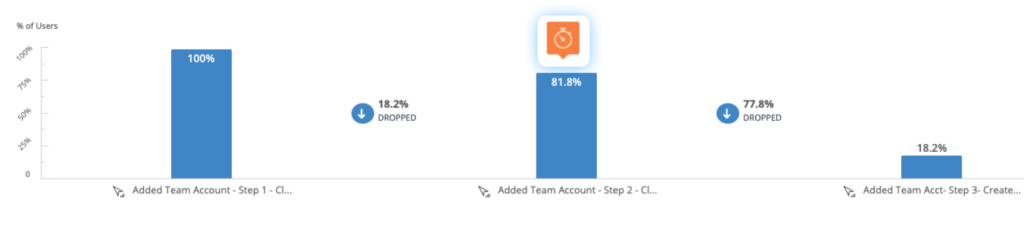
- Symbol „Dropped“
- Zeigt den Prozentsatz der Benutzer:innen, die alle vorherigen Schritte im Funnel, aber nicht den nächsten Schritt ausgeführt haben.
- Wenn Sie auf ein ABGEBROCHEN-Symbol klicken, werden alle Sitzungen angezeigt, bei denen die Benutzer:innen alle vorherigen Funnel-Schritte, aber nicht den nächsten Schritt ausgeführt haben.
- Abschlussrate
- Zeigt die Anzahl und den Prozentsatz der Benutzer:innen an, die alle Schritte im Funnel ausgeführt haben,
- Einzelsitzung
- Methode zur Berechnung der durchschnittlichen Ausführungszeit – Zeit zwischen dem erstmaligen Stattfinden von Schritt A und dem erstmaligen Stattfinden von Schritt B + Zeit zwischen dem erstmaligen Stattfinden von Schritt B und dem erstmaligen Stattfinden von Schritt C und so weiter bis zum letzten Schritt in einer einzelnen Sitzung.
- Total Sessions
- Methode zur Berechnung der durchschnittlichen Ausführungszeit – Zeit zwischen dem erstmaligen Stattfinden von Schritt A und dem erstmaligen Stattfinden von Schritt B + Zeit zwischen dem erstmaligen Stattfinden von Schritt B und dem erstmaligen Stattfinden von Schritt C und so weiter bis zum letzten Schritt in einer einzelnen Sitzung oder über mehrere Sitzungen hinweg. Diese Berechnung beinhaltet die Inaktivitätszeit zwischen den einzelnen Schritten.
- Die durchschnittliche Anzahl der Sitzungen, die die Benutzer:innen zum Abschließen des Funnels benötigten (beinhaltet nur die Benutzer:innen, die den Funnel abgeschlossen haben)
- Berechnungsmethode – Gesamtzahl der Sitzungen von Benutzern, die den Funnel abgeschlossen haben / Gesamtzahl der Funnel-Abschlüsse
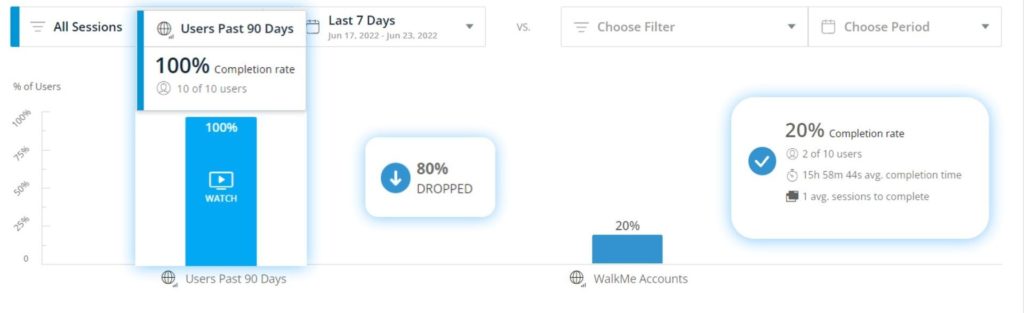
Anmerkung
Funnels sind auf 5 Schritte begrenzt, um optimale Leistungsergebnisse zu erzielen! Für die Analyse weiterer Schritte empfehlen wir, den Funnel in 2 Teile aufzuspalten. Sie können sich
Funnel-Filter vergleichen
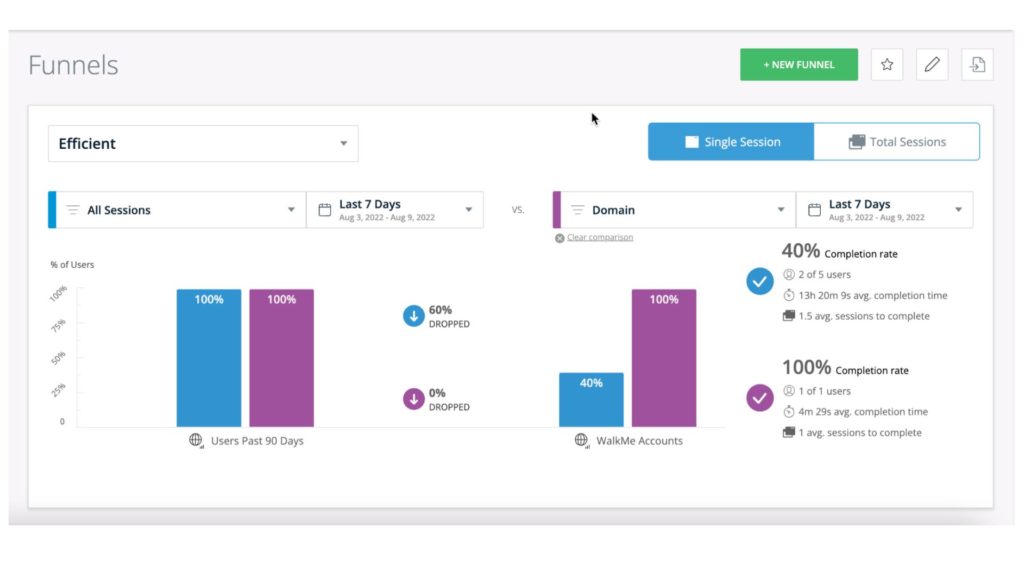
- Wählen Sie Ihren Funnel aus dem Dropdown-Menü
- Wählen Sie einen Funnel-Filter auf der linken Seite des „VS“ und einen Funnel-Filter auf der rechten Seite zum Vergleich
- Die Ergebnisse des Vergleichs werden in die Grafik eingetragen
- Sie können verschiedene Filter im gleichen Datumsbereich vergleichen (zum Beispiel, um das Verhalten von Benutzer:innen aus verschiedenen Ländern zu vergleichen) oder die gleichen Filter in einem anderen Datumsbereich (zum Beispiel, um die Wirksamkeit einer neuen WalkMe-Lösung für Benutzer:innen im gleichen Land zu analysieren).
Beispiele für Funnel-Prozesse
Nachfolgend finden Sie einige gängige Prozesse, die Sie mit Funnels erfassen können:
- Ein Onboarding-Prozess (E-Mail-Adresse eingeben → Passwort erstellen → Einstellungen festlegen → Registrierung abgeschlossen).
- Konvertierungs-Tracking eines Kaufablaufs (Artikel anzeigen→ In den Warenkorb legen → Zur Kasse gehen → Zahlungsinformationen eingeben → Kauf abgeschlossen).
- Ausführung einer Aufgabe (Berichtsseite besuchen → Bericht suchen → Bericht ausführen → Berichtsergebnisse anzeigen → Bericht exportieren).
- Kampagneneffektivität (Kampagnenbotschaft anzeigen → Botschaftsaktion anklicken → Kampagnenseite besuchen → Registrierung abgeschlossen).
- Die Funnels-Daten werden täglich um 9:00 Uhr (UTC) aktualisiert.
- Vor diesem Zeitpunkt generierte Funnels beinhalten keine vollständigen Daten für den Vortag.
DXA Targeted Data Collection Level (Zielgerichtete Datenerfassungsebene)
- Wenn Sie „DXA Targeted Data Collection Level“ aktiviert haben, sieht Ihr Bildschirm etwas anders aus
- Da vollständige Daten erst nach dem Definieren von Tracked Events erfasst werden, ist eine Datenvorschau vor dem Definieren eines Tracked Events nicht möglich.
- Es stehen keine erfassten Stichprobendaten zur Vorschau zur Verfügung.
- Wenn während oder nach dem ausgewählten Datumsbereich ein Tracked Event erstellt wurde, erscheint eine Warnmeldung, die die Benutzer:innen darauf aufmerksam macht, dass ihnen eventuell keine vollständigen Daten für diesen Datumsbereich angezeigt werden.
- Das entsprechende Tracked Event wird mit einem Warnsymbol versehen, das das Erstellungsdatum angibt
- Erfahren Sie mehr über das Insights Digital Experience Analytics (DXA) Level
- Erfahren Sie mehr über Tracked Events
Anmerkung
WalkMe verfolgt einzelne Benutzer anstatt alle Ereignisse. Das bedeutet, dass ein Ereignis nur einmal gezählt wird, wenn ein Benutzer es mehrmals in einer Sitzung auslöst.